Streamen mit Nicecast-Tutorial
Da Nicecast das Icecast-Protokoll für Webcasting unterstützt, ist es mit Darwin/QuickTime Streaming Server und auch mit SHOUTcast-Servern kompatibel.
Starten Sie Nicecast. Das Nicecast-Serverkonfigurationsfenster wird angezeigt, indem Sie im Menü „Fenster“ die Option „Nicecast-Server“ auswählen.
Im Serverfenster können Sie Folgendes definieren:
1. Name zu Ihrer Information.
2. Wählen Sie im Feld „Servertyp“ die Option „Shoutcast“. (Nicecast unterstützt auch Icecast 1 und 2.)
3. die IP-Adresse oder der DNS-Name des Servers.
4. Dies ist die Adresse, die Sie in der Einrichtungs-E-Mail erhalten haben. Sie finden sie auch auf Ihrer Kontoseite.
5. Die Portnummer, die Sie in das entsprechende Feld eingeben müssen, finden Sie auch auf der Kontoseite.
6. das Broadcast-Passwort.
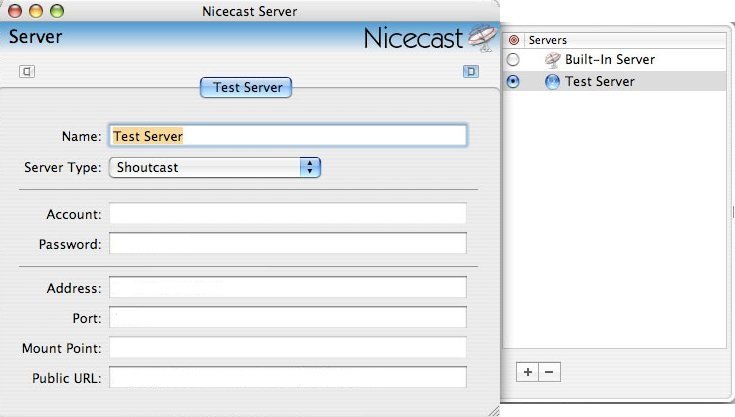
Nicecast unterstützt Live-Voiceover und bietet eine Möglichkeit, Live-Audio mit Audiostreaming aus einer Anwendung wie iTunes zu mischen. Diese Funktion ist über das Effektfenster zugänglich:
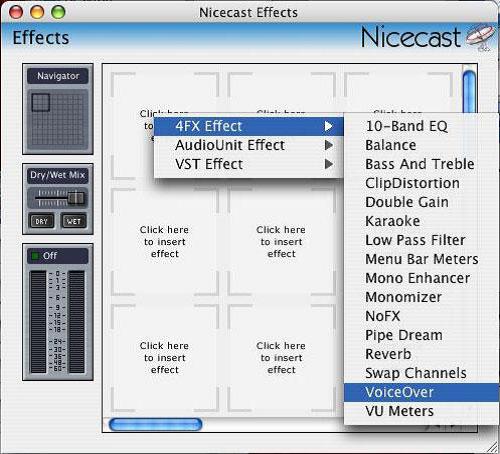
Sobald Sie den Voiceover-Effekt hinzugefügt haben, können Sie die Eingabe im Voiceover-Fenster konfigurieren:
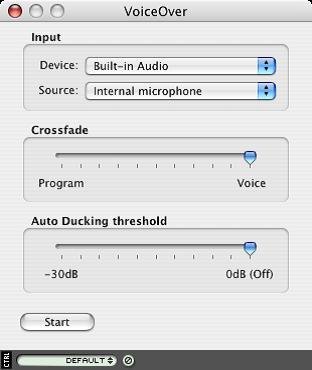
Nicecast unterstützt auch die Archivierung. Ihre Webcasts können über das Nicecast-Archivierungsfenster direkt als MP3-Dateien gespeichert werden:
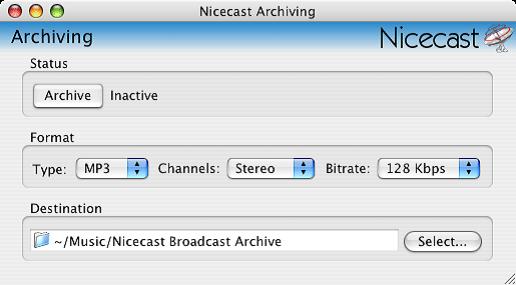
Alle weiteren Einstellungen für Ihren Webcast können Sie im Nicecast-Übertragungsfenster konfigurieren. Sobald Sie alles konfiguriert haben, klicken Sie auf die Schaltfläche „Übertragung starten“, um den Webcast zu beginnen.
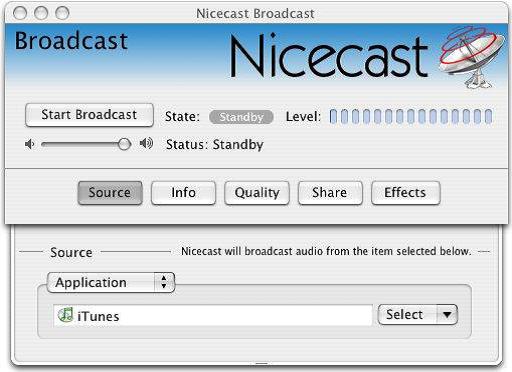
Wussten Sie, dass wir Streaming-Dienste verkaufen?
Unsere Audio- und Video-Streaming-Dienste bieten unbegrenzte Verbindungen, unbegrenzte Bandbreite und werden von unserem Experten-Supportteam rund um die Uhr unterstützt!